“ 좋은 프로그래머는 자기 두뇌를 사용한다. 그러나 좋은 가이드라인은 모든 케이스를 고려해야만 하는 노력을 줄여준다. ”

[WebGL] 웹 브라우저 환경(Nuxt,React) 에서 WebGl 연결 - 2
[WebGL] 웹 브라우저 환경(Nuxt,React) 에서 WebGl 연결 - 1 Unity WebGL 이란? Unity 콘텐츠를 HTML5 기술과 WebGL 렌더링 API를 사용하여 웹 브라우저에서 실행하는 기술. 간단하게 Unity 빌드 옵션을 사용하여 java
stack94.tistory.com
이전 포스팅에 이어서 Nuxt <-> 유니티에 대한 양방향 통신에 대해서 설명을 이어가겠습니다.
Nuxt 에서 Unity 이벤트(함수) 실행하기
- 이전 포스팅에서 만들어준 EditorViewer 컴포넌트를 다시 확인해서
- 버튼과 화면을 같이 보기 위해 canvas width 값을 줄여줍니다. 1900px -> 800px
- Web(Nuxt)에서 유니티로 이벤트를 전달하기 위한 버튼을 생성합니다.
<template>
<div id="editor-container" style="display: flex">
<canvas id="canvas" style="width: 800px; height: 1000px;"></canvas>
// 추가 버튼
<v-btn @click="SendUnityCountUp">Unity 내부로 countUp</v-btn>
</div>
</template>
<script>
import UnityWebgl from 'unity-webgl';
export default {
name: "EditorViewer",
mounted() {
this.ConfigBuildEditor()
this.EditorOnLoad()
},
data:()=>({
editor:null,
}),
methods:{
// Static 폴더 Build 파일 연결
ConfigBuildEditor(){
this.editor = new UnityWebgl({
loaderUrl:
'/Build/app_web.loader.js',
dataUrl:
'/Build/app_web.data.unityweb',
frameworkUrl:
'/Build/app_web.framework.js.unityweb',
codeUrl:
'/Build/app_web.wasm.unityweb',
})
},
// Unity 콘텐츠 화면 로드
EditorOnLoad(){
this.editor
.on('progress', percent =>{
console.log('Unity Loaded: ', percent)
})
.on('created', () => {
console.log('Unity Instance created: ')
})
.on('destroyed', () => console.log('Unity Instance: Destroyed.'))
.create(document.querySelector('#canvas'))
},
// 유니티로 이벤트 전송하는 메소드
SendUnityCountUp(){
this.editor.send('GameManager','CountUp')
}
}
}
</script>
- Web Unity 콘텐츠 화면
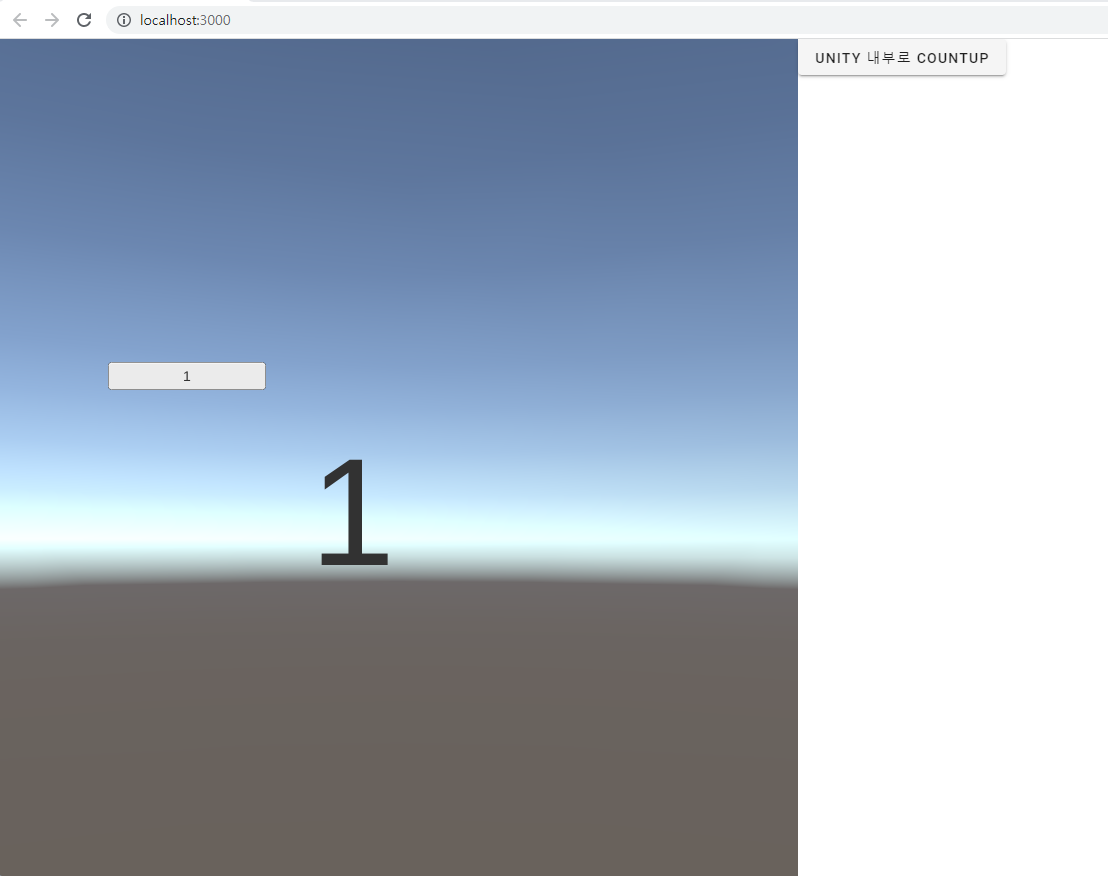
- Unity Hirerachy에서 스크립트가 연결된 GameManager를 확인합니다.
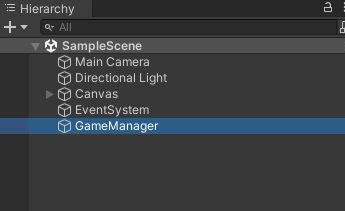
- GameManager에 연결된 GameManager 스크립트를 확인하면
- CountUp이라는 함수를 확인할 수 있습니다.

중요
Web(Nuxt)에 버튼에서 유니티 콘텐츠에 함수를 실행하려면
Hierarchy - GameManager에 연결된 GameManager 함수인 CountUp을 실행하면 됩니다.
// methods
SendUnityCountUp(){
this.editor.send('GameManager','CountUp')
}
"Unity 내부로 COUNTUP"이라는 버튼을 클릭 시 아래처럼 카운트가 증가하는 것을 볼 수 있습니다,

Unity에서 Nuxt로 데이터 전달받기
- Unity Assets - Plugins - WebGL 폴더 안에 jslib파일을 생성합니다. (메모장으로 확장자 jslib 넣어서 만들어도 됩니다.)

// webglLibrary.jslib 파일
mergeInto(LibraryManager.library, {
// 함수명
SendData: function (score) {
console.log("SendData ",score);
// 중요!! __UnityLib__.함수명(data)를 작성해야 Web에서 이벤트 수신 가능
__UnityLib__.SendData(score);
return score;
},
});
- Unity - jslib 파일 - inspector 창을 보면 아래와 같이 세팅합니다. (파일 클릭 후 오른쪽화면입니다)

- Unity - Assets - Script - GameManager에서 jslib을 연결합니다. (C#에서 dll 파일 불러오는 거랑 같습니다)
using System.Collections;
using System.Collections.Generic;
using UnityEngine;
using UnityEngine.UI;
using System.Runtime.InteropServices; //추가
public class GameManager : MonoBehaviour
{
// jslib 함수명
[DllImport("__Internal")]
public static extern void SendData(int score);
public Text testText;
public int score = 0;
public void CountUp()
{
score +=1;
testText.text = score.ToString();
libCall() //연결
}
// jslib 함수
public void libCall()
{
#if UNITY_WEBGL == true && UNITY_EDITOR ==false
SendData(score);
#endif
}
void Start(){}
void Update(){}
}
- jslib 파일과 GameManager 스크립트에 연결을 완료했으면, Unity 프로젝트를 다시 빌드합니다.
- 빌드파일을 기존에 있던 Nuxt - static - Build 파일을 교체합니다.
- Nuxt 프로젝트에서 EditorViewer - EditorOnLoad 메소드에 jslib에서 작성한 함수명을 등록합니다.
// methods
EditorOnLoad(){
this.editor
.on('progress', percent =>{
console.log('Unity Loaded: ', percent)
})
.on('created', () => {
console.log('Unity Instance created: ')
})
// unity 함수 등록
.on('SendData', (score) => {
console.log('Count : ',score)
})
.on('destroyed', () => console.log('Unity Instance: Destroyed.'))
.create(document.querySelector('#canvas'))
},
- Nuxt 실행하면 화면과 같이 로그가 찍히는 걸 볼 수 있습니다.
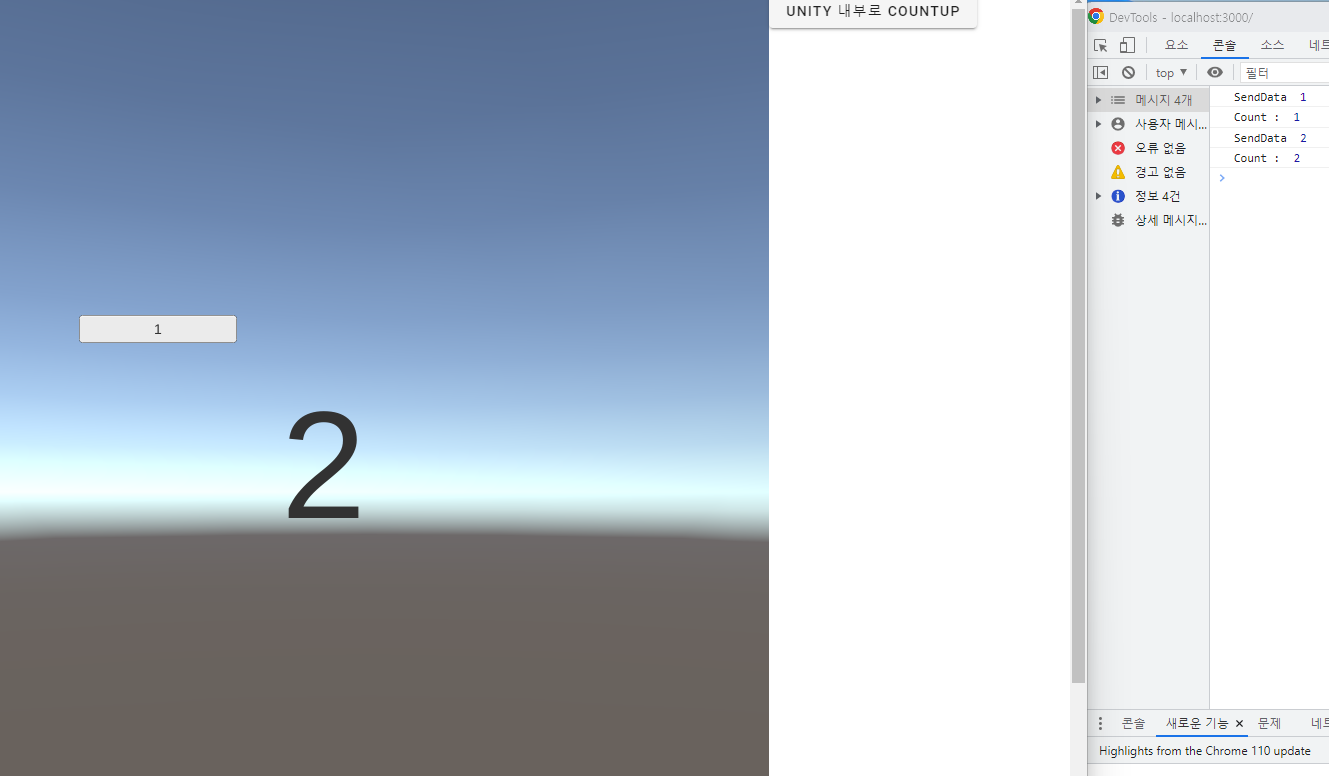

여기까지 Nuxt와 Unity WebGL에 관해서 양방향 통신에 대한 내용으로 기본적인 데이터 주고받는 부분을 활용해서 웹에서 간단한 모델을 띄워서 에디팅 할 수도 있고, 여러 가지 다양한 콘텐츠를 만들어볼 수 있습니다.
리액트로 Nuxt와 비슷하게 react-unity-webgl이라는 라이브러리를 써서 위와 같이 구현할 수 있습니다. 추후 기회가 되면 React WebGl에 대해서도 작성해 보겠습니다. 그러면 WebGL 관련 포스팅은 여기까지로 마무리하겠습니다.
감사합니다.
틀린 부분이나 수정되어야 할부분은 댓글로 남겨주세요.
읽어주셔서 감사합니다.

[WebGL] 웹 브라우저 환경(Nuxt,React) 에서 WebGl 연결 - 2
[WebGL] 웹 브라우저 환경(Nuxt,React) 에서 WebGl 연결 - 1 Unity WebGL 이란? Unity 콘텐츠를 HTML5 기술과 WebGL 렌더링 API를 사용하여 웹 브라우저에서 실행하는 기술. 간단하게 Unity 빌드 옵션을 사용하여 java
stack94.tistory.com
이전 포스팅에 이어서 Nuxt <-> 유니티에 대한 양방향 통신에 대해서 설명을 이어가겠습니다.
Nuxt 에서 Unity 이벤트(함수) 실행하기
- 이전 포스팅에서 만들어준 EditorViewer 컴포넌트를 다시 확인해서
- 버튼과 화면을 같이 보기 위해 canvas width 값을 줄여줍니다. 1900px -> 800px
- Web(Nuxt)에서 유니티로 이벤트를 전달하기 위한 버튼을 생성합니다.
<template>
<div id="editor-container" style="display: flex">
<canvas id="canvas" style="width: 800px; height: 1000px;"></canvas>
// 추가 버튼
<v-btn @click="SendUnityCountUp">Unity 내부로 countUp</v-btn>
</div>
</template>
<script>
import UnityWebgl from 'unity-webgl';
export default {
name: "EditorViewer",
mounted() {
this.ConfigBuildEditor()
this.EditorOnLoad()
},
data:()=>({
editor:null,
}),
methods:{
// Static 폴더 Build 파일 연결
ConfigBuildEditor(){
this.editor = new UnityWebgl({
loaderUrl:
'/Build/app_web.loader.js',
dataUrl:
'/Build/app_web.data.unityweb',
frameworkUrl:
'/Build/app_web.framework.js.unityweb',
codeUrl:
'/Build/app_web.wasm.unityweb',
})
},
// Unity 콘텐츠 화면 로드
EditorOnLoad(){
this.editor
.on('progress', percent =>{
console.log('Unity Loaded: ', percent)
})
.on('created', () => {
console.log('Unity Instance created: ')
})
.on('destroyed', () => console.log('Unity Instance: Destroyed.'))
.create(document.querySelector('#canvas'))
},
// 유니티로 이벤트 전송하는 메소드
SendUnityCountUp(){
this.editor.send('GameManager','CountUp')
}
}
}
</script>
- Web Unity 콘텐츠 화면
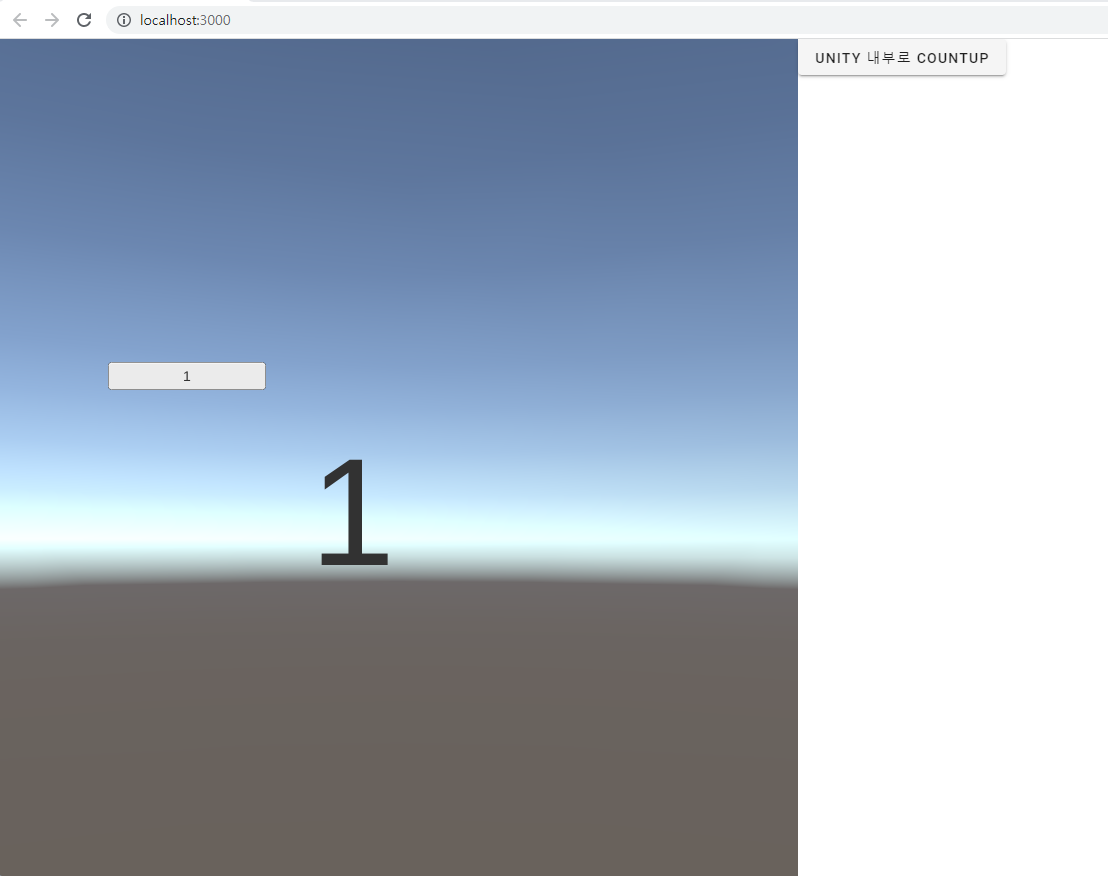
- Unity Hirerachy에서 스크립트가 연결된 GameManager를 확인합니다.
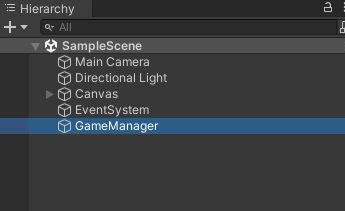
- GameManager에 연결된 GameManager 스크립트를 확인하면
- CountUp이라는 함수를 확인할 수 있습니다.

중요
Tip
Web(Nuxt)에 버튼에서 유니티 콘텐츠에 함수를 실행하려면
Hierarchy - GameManager에 연결된 GameManager 함수인 CountUp을 실행하면 됩니다.
// methods
SendUnityCountUp(){
this.editor.send('GameManager','CountUp')
}
"Unity 내부로 COUNTUP"이라는 버튼을 클릭 시 아래처럼 카운트가 증가하는 것을 볼 수 있습니다,

Unity에서 Nuxt로 데이터 전달받기
- Unity Assets - Plugins - WebGL 폴더 안에 jslib파일을 생성합니다. (메모장으로 확장자 jslib 넣어서 만들어도 됩니다.)

// webglLibrary.jslib 파일
mergeInto(LibraryManager.library, {
// 함수명
SendData: function (score) {
console.log("SendData ",score);
// 중요!! __UnityLib__.함수명(data)를 작성해야 Web에서 이벤트 수신 가능
__UnityLib__.SendData(score);
return score;
},
});
- Unity - jslib 파일 - inspector 창을 보면 아래와 같이 세팅합니다. (파일 클릭 후 오른쪽화면입니다)

- Unity - Assets - Script - GameManager에서 jslib을 연결합니다. (C#에서 dll 파일 불러오는 거랑 같습니다)
using System.Collections;
using System.Collections.Generic;
using UnityEngine;
using UnityEngine.UI;
using System.Runtime.InteropServices; //추가
public class GameManager : MonoBehaviour
{
// jslib 함수명
[DllImport("__Internal")]
public static extern void SendData(int score);
public Text testText;
public int score = 0;
public void CountUp()
{
score +=1;
testText.text = score.ToString();
libCall() //연결
}
// jslib 함수
public void libCall()
{
#if UNITY_WEBGL == true && UNITY_EDITOR ==false
SendData(score);
#endif
}
void Start(){}
void Update(){}
}
- jslib 파일과 GameManager 스크립트에 연결을 완료했으면, Unity 프로젝트를 다시 빌드합니다.
- 빌드파일을 기존에 있던 Nuxt - static - Build 파일을 교체합니다.
- Nuxt 프로젝트에서 EditorViewer - EditorOnLoad 메소드에 jslib에서 작성한 함수명을 등록합니다.
// methods
EditorOnLoad(){
this.editor
.on('progress', percent =>{
console.log('Unity Loaded: ', percent)
})
.on('created', () => {
console.log('Unity Instance created: ')
})
// unity 함수 등록
.on('SendData', (score) => {
console.log('Count : ',score)
})
.on('destroyed', () => console.log('Unity Instance: Destroyed.'))
.create(document.querySelector('#canvas'))
},
- Nuxt 실행하면 화면과 같이 로그가 찍히는 걸 볼 수 있습니다.
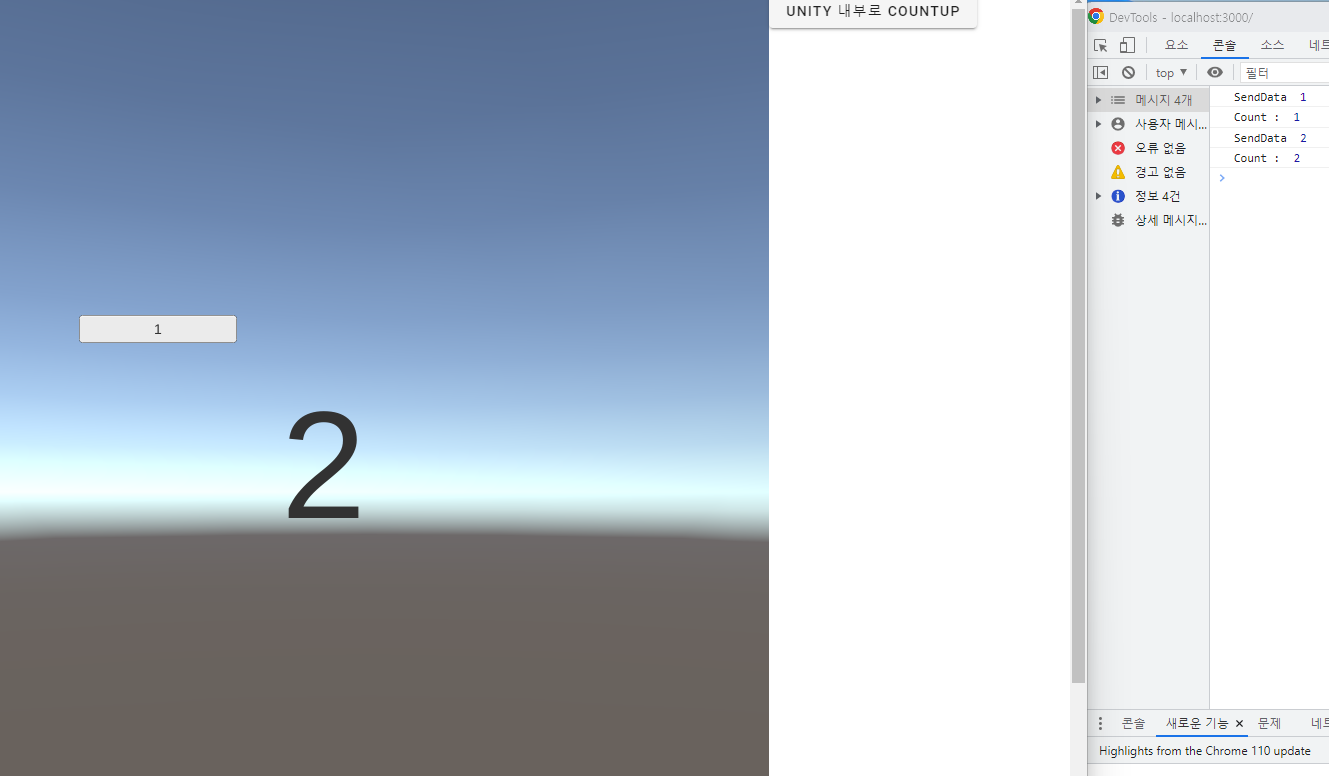

여기까지 Nuxt와 Unity WebGL에 관해서 양방향 통신에 대한 내용으로 기본적인 데이터 주고받는 부분을 활용해서 웹에서 간단한 모델을 띄워서 에디팅 할 수도 있고, 여러 가지 다양한 콘텐츠를 만들어볼 수 있습니다.
리액트로 Nuxt와 비슷하게 react-unity-webgl이라는 라이브러리를 써서 위와 같이 구현할 수 있습니다. 추후 기회가 되면 React WebGl에 대해서도 작성해 보겠습니다. 그러면 WebGL 관련 포스팅은 여기까지로 마무리하겠습니다.
감사합니다.
틀린 부분이나 수정되어야 할부분은 댓글로 남겨주세요.
읽어주셔서 감사합니다.

